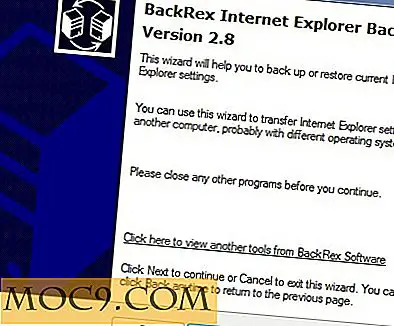अपने मैक पर प्रिंट इतिहास कैसे देखें
क्या आप कभी जानना चाहते थे कि आपके मैक पर कितनी प्रिंट नौकरियां की गई हैं? खैर, मैक ओएस एक्स आपकी मशीन पर किए गए सभी प्रिंट नौकरियों का लॉग रखता है, और आप नीचे दिए गए वर्कअराउंड का उपयोग करके इस प्रिंट इतिहास को देख सकते हैं। यह आपके लिए उपयोगी हो सकता है कि आपकी अनुपस्थिति में कोई प्रिंटिंग नौकरियां हैं या कितने असफल प्रिंट प्रयास हुए हैं। जो कुछ भी कारण है, यहां उपलब्ध है कि आप अपने मैक पर प्रिंट इतिहास को सबसे सरल तरीके से कैसे देख सकते हैं।
इसे काम करने के लिए, आपने अपनी मशीन पर वेब इंटरफेस को सक्षम करना होगा। ऐसा करने के लिए, बस इन चरणों का पालन करें:
वेब इंटरफेस को सक्षम करना
अपने डॉक में लॉन्चपैड पर क्लिक करें और "टर्मिनल" पर क्लिक करें और क्लिक करें। यह आपके लिए टर्मिनल ऐप लॉन्च करेगा।

जब ऐप लॉन्च होता है, तो निम्न आदेश टाइप करें और एंटर दबाएं। यह टर्मिनल ऐप को आपकी मशीन पर वेब इंटरफेस को सक्षम करने के लिए कहता है।
कपस्क्ल WebInterface = हाँ

यह आपकी स्क्रीन पर कोई आउटपुट नहीं लाएगा। जब यह किया जाता है, तो ऐप बंद करें।
तो वेब इंटरफ़ेस को सक्षम करने के बाद, देखते हैं कि आप अपने प्रिंटिंग इतिहास को देखने के लिए इसका उपयोग कैसे कर सकते हैं।
प्रिंट इतिहास देखना
उदाहरण के लिए, अपने मैक, Google क्रोम पर किसी भी वेब ब्राउज़र को खोलें, और पता बार में निम्न पता दर्ज करें और एंटर दबाएं। यह उपरोक्त अनुभाग में सक्षम वेब इंटरफ़ेस खोल देगा।
http: // localhost: 631

खुलने वाले पेज पर, "जॉब्स" टैब पर क्लिक करें। यह शीर्ष बार पर स्थित टैबों में से एक है। यह आपको अपनी प्रिंट नौकरियों को देखने देता है।

अनुसरण करने वाले पेज पर, आपको "पूर्ण नौकरियां दिखाएं" कहकर एक बटन देखने में सक्षम होना चाहिए। उस पर क्लिक करें और यह आपको आपकी मशीन पर पूरी की गई सभी नौकरियां दिखाएगा।

यहां वह जगह है जहां आप अपनी मशीन पर सभी पूर्ण प्रिंट नौकरियां देख सकते हैं। ऐसे कई कॉलम हैं जो आपको व्यक्तिगत प्रिंट नौकरियों के लिए जानकारी प्रदान करते हैं। यह आपको यह देखने देता है कि पृष्ठ या पृष्ठों, आकार, मुद्रित पृष्ठों की संख्या, और समाप्ति दिनांक और समय को मुद्रित करने के लिए प्रिंटर का उपयोग किस प्रकार किया गया था।

यदि आपके पास 100 से अधिक नौकरियां हैं, तो उन्हें नेविगेशन को आसान बनाने के लिए पृष्ठों पर फैला होना चाहिए।
अगर आप रद्द और असफल प्रिंट नौकरियां देखना चाहते हैं, तो बस "सभी नौकरियां दिखाएं" बटन पर क्लिक करें और यह आपके परिणाम के बावजूद आपके मैक पर होने वाली सभी नौकरियों को सूचीबद्ध करेगा।
यदि आप किसी विशेष नौकरी की तलाश करना चाहते हैं, तो आप शीर्ष पर खोज बार का उपयोग कर सकते हैं जो आपको आसानी से प्रिंट नौकरियों का पता लगाने देता है।
प्रिंटर के नाम पर क्लिक करने से आपको उस विशेष प्रिंटर का उपयोग करके किए गए प्रिंटिंग को देखने देना चाहिए। यह बहुत उपयोगी है क्योंकि यह आपको यह बताता है कि आपके कार्यालय में प्रिंटर का सबसे अधिक उपयोग किया जाता है।
निष्कर्ष
अपने मैक पर किए गए प्रिंट जॉब्स को जानकर, आपको यह जानना चाहिए कि आपके पास कितना प्रिंटिंग काम है और आपको अगले महीने कितने कारतूस की आवश्यकता होगी।